Gracias por visitar la tienda de COLOMBIA HP
-
Contáctenos
CONTÁCTANOSChatea sobre tu compraAsesoría de productos Lunes a Domingo 09:00 a 18:00 hrs.Envíanos tus comentarios Nos importa tu opinión!
- Mi cuenta

Cómo verificar las especificaciones de tu computador: Una guía completa

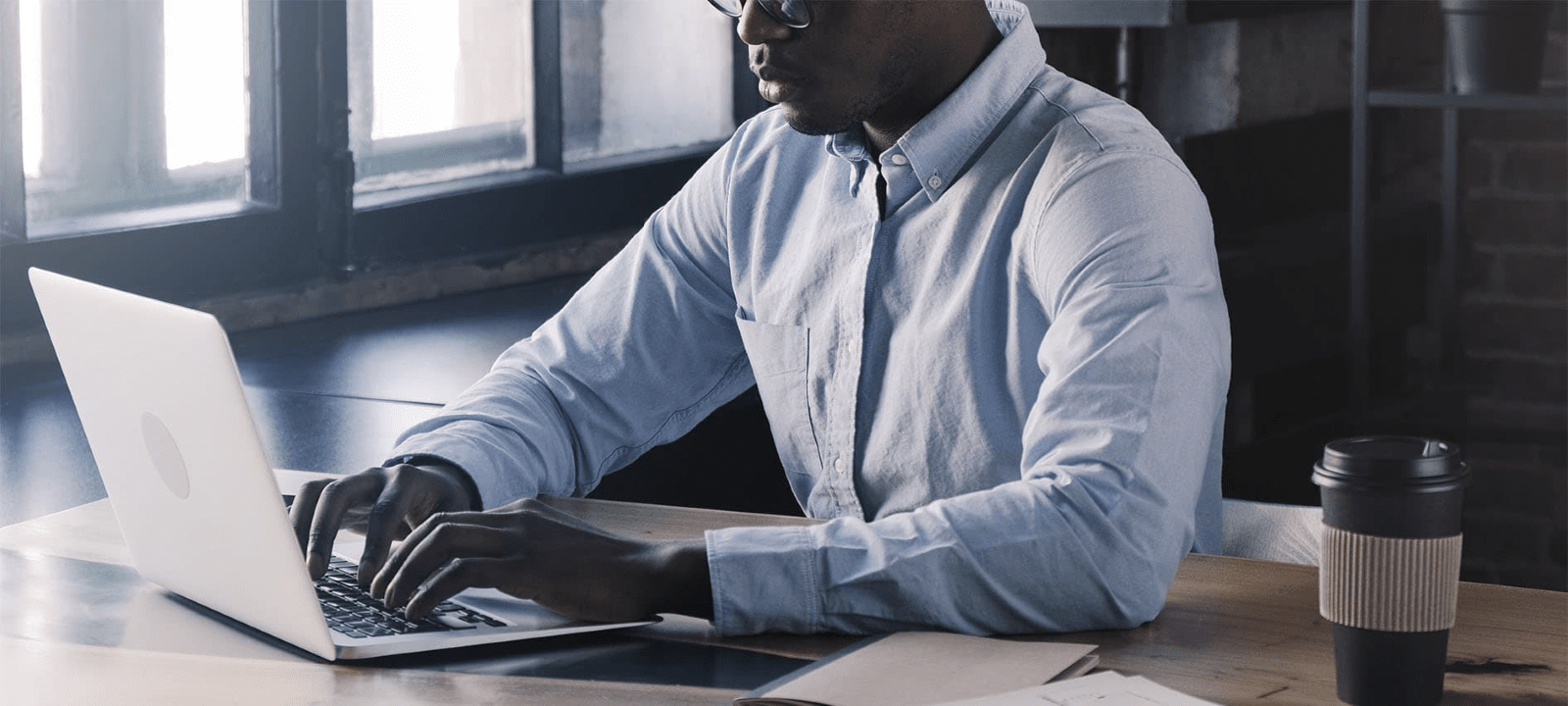
En el mundo digital actual, comprender las capacidades de tu computador es crucial, ya seas un usuario casual o un entusiasta de la tecnología. Saber cómo verificar las especificaciones de tu computador puede ayudarte a tomar decisiones informadas sobre actualizaciones, asegurar la compatibilidad con nuevo software y optimizar el rendimiento de tu sistema. Esta guía completa te guiará a través del proceso de verificación de las especificaciones de tu computador y te brindará información sobre cuándo podría ser el momento de una actualización.
Por qué es importante conocer las especificaciones de tu PC
Antes de sumergirnos en el cómo, exploremos por qué es importante familiarizarse con las especificaciones de tu dispositivo:
-
Compatibilidad de software: Asegúrate de que tu sistema cumpla con los requisitos para nuevas aplicaciones o juegos.
-
Optimización del rendimiento: Identifica posibles cuellos de botella en tu sistema.
-
Planificación de actualizaciones: Toma decisiones informadas sobre qué componentes actualizar.
-
Solución de problemas: Proporciona información precisa al soporte técnico cuando surjan problemas.
-
Valor de reventa: Describe con precisión tu sistema si decides venderlo.
Ahora, exploremos cómo verificar las especificaciones de tu PC en Windows 10.
Cómo verificar las especificaciones de tu PC en Windows 10
Windows 10 ofrece varias herramientas incorporadas para ver las especificaciones de tu sistema. Aquí están los métodos más sencillos para verificar las especificaciones de tu PC:
Método 1: Usando Configuración
-
Haz clic en el Menú Inicio y selecciona el ícono de engranaje para abrir Configuración.
-
En Configuración de Windows, elige Sistema.
-
Haz clic en Acerca de.
En “Especificaciones del dispositivo”, encontrarás información sobre tu procesador, RAM instalada, ID del dispositivo y tipo de sistema (32 bits o 64 bits).
Método 2: Información del sistema
Para obtener especificaciones de hardware más detalladas usando la aplicación de información del sistema:
-
Haz clic en el botón Inicio.
-
Escribe “msinfo32” en la barra de búsqueda.
-
Haz clic en Información del sistema para abrirlo.
-
Busca la pestaña Resumen del sistema en el lado izquierdo de la ventana.
Este método proporciona información completa sobre tu sistema, incluyendo detalles sobre tu tarjeta madre, versión de BIOS y más.
Método 3: Herramienta de diagnóstico DirectX
Para encontrar las especificaciones del computador, incluyendo tu tarjeta gráfica y especificaciones del monitor:
-
Presiona Tecla Windows + R para abrir el cuadro de diálogo Ejecutar.
-
Escribe “dxdiag” y presiona Enter.
-
Haz clic en “Sí” si se te solicita verificar las firmas de los controladores.
-
Navega a la pestaña Pantalla para obtener información de la tarjeta gráfica.
Verificación de especificaciones de componentes específicos
Desglosemos cómo encontrar información sobre las especificaciones de hardware clave:
Procesador (CPU)
Encuentra la información de tu procesador en el menú Configuración o Información del sistema para verificar las especificaciones de hardware de tu PC. Mostrará el nombre y la velocidad, como “Intel® Core™ i5-1235U / 4,4 GHz”.
RAM
Busca “RAM instalada” en el menú Configuración o “Memoria física instalada” en Información del sistema. Normalmente se mide en gigabytes (GB).
Tarjeta gráfica (GPU)
Para gráficos integrados, verifica la información del procesador. Para gráficos discretos, busca en la pestaña Pantalla de la Herramienta de diagnóstico DirectX o en “Adaptadores de pantalla” en el Administrador de dispositivos.
Almacenamiento
Abre el Explorador de archivos, haz clic derecho en tu unidad principal (generalmente C:) y selecciona Propiedades para ver la capacidad total y el espacio libre.
Tarjeta madre
Encuentra información de la tarjeta madre en Información del sistema bajo “Fabricante de la placa base” y “Producto de la placa base”.
¿Cuándo es momento de actualizar?
Conocer las especificaciones de tu PC es solo el primer paso. Aquí hay algunas señales de que podría ser momento de una actualización:
-
Rendimiento lento: Los programas tardan más en cargarse o tu sistema se siente lento.
-
Bloqueos o congelaciones frecuentes: Esto podría indicar hardware obsoleto o recursos insuficientes.
-
Incapacidad para ejecutar nuevo software: Tu sistema no cumple con los requisitos mínimos para nuevas aplicaciones o juegos.
-
Sistema operativo obsoleto: Tu hardware no puede soportar las últimas actualizaciones del sistema operativo, o tu versión de Windows ya no es compatible con aplicaciones esenciales.
-
Almacenamiento insuficiente: Te quedas sin espacio constantemente.
Computadores HP con excelentes especificaciones
Si estás en el mercado buscando un nuevo PC con Windows con excelentes especificaciones, considera estos modelos HP de gama alta:
Portátil HP Victus Gaming 15-fa1090la
El Portátil HP Victus Gaming 15-fa1090la es una potente máquina diseñada para gamers y creadores de contenido. Con sus componentes de última generación y diseño elegante, está listo para enfrentar cualquier tarea que le asignes.


Este portátil gaming ofrece un rendimiento excepcional para juegos y tareas exigentes, con un potente procesador Intel Core i5 y gráficos NVIDIA GeForce RTX dedicados.
-
Sistema operativo Windows 11 Home Single Language
-
Procesador Intel® Core™ i5-12450H
-
8 GB de RAM DDR4-3200 MHz
-
Almacenamiento SSD PCIe® NVMe™ de 512 GB
-
Pantalla FHD de 15,6" con frecuencia de actualización de 144 Hz
Con su pantalla de alta frecuencia de actualización y gráficos potentes, este portátil te permitirá disfrutar de tus juegos favoritos con una fluidez excepcional y detalles impresionantes.
Portátil HP Pavilion x360 Convertible 14-dy2005la
El Portátil HP Pavilion x360 Convertible 14-dy2005la es perfecto para usuarios que buscan versatilidad y rendimiento en un dispositivo elegante y portátil.


Este portátil convertible ofrece la flexibilidad de un 2 en 1, permitiéndote trabajar, jugar y crear de múltiples formas.
-
Sistema operativo Windows 11 Home Single Language
-
Procesador Intel® Core™ i5-1235U
-
8 GB de RAM DDR4-3200 MHz
-
Almacenamiento SSD PCIe® NVMe™ de 512 GB
-
Pantalla táctil FHD de 14" con rotación de 360 grados
Su diseño versátil te permite usarlo como portátil tradicional, tableta o en modo tienda de campaña, adaptándose a tus necesidades en cualquier situación.
Conclusión
Entender las especificaciones de tu PC es esencial para mantener un rendimiento óptimo y tomar decisiones informadas sobre actualizaciones. Ya seas un gamer, un profesional o un usuario casual, saber cómo verificar las especificaciones de tu computador te permite aprovechar al máximo tu sistema.
Si descubres que tu PC actual no satisface tus necesidades, considera actualizar a una de las potentes y versátiles opciones de HP. Desde portátiles gaming hasta convertibles y elegantes todo en uno, HP ofrece una gama de computadores de alto rendimiento para satisfacer todas las necesidades y presupuestos.
Recuerda, mantenerte informado sobre las capacidades de tu PC asegura que siempre estés listo para el próximo salto tecnológico. ¡Sigue verificando esas especificaciones y feliz cómputo!
Para más información sobre productos HP y consejos tecnológicos, visita nuestra tienda en línea o explora nuestras categorías de productos.










